Bluetooth přestal pracovat na notebooku. Ve všech verzích systému Windows. Je tam "chlapec"
Prakticky každý moderní notebook je dodáván bezdrátová komunikacejako Bluetooth. Ale stejně jako u všech komponentů, vybavení osobní počítačBluetooth nemusí fungovat. To může být důsledkem velkého množství důvodů. Ve většině případů však můžete tento problém samostatně vyřešit bez volání průvodce. Tak proč nefunguje Bluetooth na notebooku?
Hlavní důvody, proč spojení nemusí fungovat
Pokud jste nějaký čas (možná i jednou) používali služby tohoto bezdrátový typ Komunikace, a pak neočekávaně přestal pracovat a už nevidí zařízení, znamená to, že máte jednu z následujících problémů:
- Možná jste prostě nezapálili speciální přepínač Bluetooth;
- Technologie byla zakázána jakýmkoliv selháním a není zapojena do správce zařízení;
- Po resetování nastavení notebooku přeinstalujte systém nebo jinou operaci, která vrátí zařízení do továrních parametrů;
- Náhodné odstranění řidičů nebo pod akcí útoku virů;
- Software nebo mechanické poruchy.
Pokud pochopíte, jaké výše uvedené důvody vám vyhovují, můžete okamžitě jít na příslušnou položku v řešení problémů. Důrazně doporučujeme od prvního, protože sotva můžete vědět, jestli sotva (pokud jste samozřejmě, nejste dobrý specialista. Tak proč potřebujete tento článek pomoci?). To také pomůže vyhnout se jiným poruchám v systému. Proč? Zvážit malý příklad.
Předpokládejme, že jste dokonale pracovali s Bluetooth na notebooku poměrně dlouho. Ale najednou jste museli přeinstalovat operační systém na počítači. Po úspěšném provozu si všimli, že vaše oblíbené bezdrátová technologie přestal fungovat. A běžíte pro pomoc třetí položky v kategorii řešení problémů. Přeinstalovali jste ovladače, ale Bluetooth neobnovil práci. A pak se ukázalo, okna sám našel ovladač po přeinstalaci a potřebovali jste se jednoduše zapnout přes správce zařízení. Takže máš novou bolest hlavy, kterou absolutně nepotřebujete.
Takže, pokud jsme vstoupili do předmětu všeho, co se děje, zkuste opravit Bluetooth. Za prvé, ujistěte se, že máte na svém zařízení připojení k Internetu. Bude potřeba, pokud musíte přeinstalovat ovladače.
Způsoby řešení problémů s Bluetooth
Po každém kroku okamžitě zkontrolujte práci. Pokud problém přetrvává, přejděte na další problém řešení problémů, když Bluetooth zmizel.
- Za prvé, zkontrolujte, zda je zapnutý spínač na notebooku. Na některých modelech je speciální tlačítko, další technologie je zahrnuta v kombinaci klíčů. Zjistěte také, zda indikátor světla funguje, která zobrazuje dostupnost bezdrátového komunikačního modulu. Nejčastěji, červená barva znamená, že nefunguje, ale modrá, resp. Co funguje. Ale záleží na tom specifický model notebook.

- Pokud přepínače nefungují, pak je problém s dalším softwarem pro klíče kombinace. Jejich instalace bude popsána níže. Pokud to můžete udělat později, a teď naléhavě potřebujete Bluetooth, děláme následující. Přejděte na "Správce zařízení". Chcete-li to provést, klepněte na tlačítko "Start" a zadejte tato slova do vyhledávacího pole. Otevření potřebných nabídek, hledáme rádiový modul Bluetooth. Najdete zde název modulu. Klikněte na to klikněte pravým tlačítkem myši Myši a zvolte "enter".
- Pro přeinstalaci ovladačů budete potřebovat stejný posloupnost práce jako v předchozím odstavci. S výjimkou poslední akci. Kliknutím pravým tlačítkem myši vyberte příkaz Obnovit ovladače. V návaznosti na výzvy na monitoru stáhnete nové ovladače z centra aktualizace systému Windows.. Pokud to nepomohlo, pak budete muset samostatně nainstalovat balíček ovladače. Jak to udělat níže.
- Pokud máte viriny v počítači, určitě budete čistit. Poté restartujte počítač a znovu jej zkontrolujte antivirový systém. Teprve pak přejděte ke stažení ovladačů. Existují dva možnosti pro ruční instalaci balení: stahování z internetu a instalace s diskem. Stává se to v sadě se zařízením je jízda s řidiči. Budete muset pouze vložit do jednotky a postupujte podle pokynů na displeji. Pokud neexistuje žádný takový, odkazujte na oficiální stránky výrobce notebooků. V části "Ovladače" vyberte model počítače a verzi OS. Pak najde celý balíček řidiče pro vaše zařízení. Budete muset stáhnout pro Bluetooth a nainstalovat je.

- Stává se, že všechny přepínače jsou zapnuto a PC označuje, že bezdrátový komunikační modul funguje dobře. Stále však nelze připojit a Bluetooth nevidí zařízení. Za prvé, zkontrolujte, zda připojené zařízení (tiskárna, smartphone, tablet) pracuje v detekčním režimu. Za druhé, můžete se pokusit restartovat notebook. Někdy se to stane dost.
Nyní víte, co dělat, pokud Bluetooth nefunguje na notebooku nebo nevidí zařízení. A i když po všech výše uvedených operací, nemůžete konfigurovat provoz modulu, obraťte se na specialistu. Ale v žádném případě nezávisle nemusí přenosný notebook. Příjemné použití, přátelé!
Přes rozšířené více nová technologie WiFi, Bluetooth komunikace stále neztrácí svůj význam. Velmi často se používá pro bezdrátovou headsetu, stejně jako pro rychlé připojení počítače a mobilního telefonu. Jak to uděláme. Samozřejmě, rychlost přenosu dat Bluetooth je výrazně nižší než na WiFi, ale v některých situacích je to dost. V tomto případě je takové připojení mnohem snazší implementovat. Často se často setkává s chybou, když notebook s Windows 7 Bluetooth nenajde zařízení. Co dělat v takových případech?
Všechno je velmi jednoduché. Je důležité znát některá pravidla, jejichž dodržování pomůže snadno a rychle navázat spojení.
Příprava adaptéru Bluetooth na notebooku
Kde najít a jak povolit Bluetooth v systému Windows 7 to řekne.
Nejprve, pokud bezdrátový modul Bluetooth nepracuje v počítači se systémem Windows 7, měli byste zkontrolovat ovladače. Stejně jako jiné zařízení, bezdrátový modul také potřebuje software.
Proto, pokud. mluvíme O notebooku a pak vložte ovladače do jednotky a nainstalujte požadovaný software. Pokud není takový disk, budete muset přihlásit k podpoře výrobce pro váš notebook. Na tom najdete všechny potřebné ovladače a další služby pro práci s Bluetooth.
Pokud používáte externí USB Bluetooth. adaptér, pak za účelem stažení nezbytné ovladače Budete se muset zaregistrovat v vyhledávači celé jméno zařízení. Po instalaci ovladačů se budeme zapnout modul. To se provádí stisknutím tlačítka Inkluze, který je obvykle kombinován s aktivací WiFi komunikace. Stojí za zmínku, že pokud ikona Bluetooth zmizel v systému Windows 7, znamená to, že modul je zakázán nebo ovladače nejsou nainstalovány.
Jak přeinstalovat ovladače na Bluetooth: Video
Příprava modulu v zásuvném zařízení
Velmi často se problémy s detekcí zařízení v počítači se systémem Windows 7 souvisejí s plug-in zařízením. Skutečnost je, že ve většině případů ušetřit baterii a zlepšování zabezpečení, detekce, například je telefon vypnutý. Jinými slovy, modul funguje, ale jiná zařízení, například notebooky, ji nemohou zjistit. Pokud modul není nainstalován, přečtěte si to. Řešení velmi nutné pro vstup do nastavení Bluetooth (pokud je tablet nebo smartphone) a vložte do řetězce "Detekce". Obvykle se nezapne o více než 2 minuty. Pokud jste během této doby neměli čas se připojit, měli byste znovu zapnout detekci znovu.
Pokud mluvíme o zařízeních, jako jsou tiskárny, headset a tak dále, pak mají tlačítko detekce, které chcete kliknout před zahájením vyhledávání dostupných zařízení v počítači. Poté chyba při Windows 7 nevidí zařízení Bluetooth, bude vyřešeno. Podrobnější O. bezdrátová sluchátka Už jsme to řekli.
Jak vyhledávat zařízení v počítači s Windows 7
Po provedení všech výše uvedených akcí musí být adaptér nakonfigurován. K tomu najdeme odpovídající ikonu v zásobníku (dolní pravý úhel plochy). Pokud kliknete na něj pravým tlačítkem myši, zobrazí se nabídka, ve které můžete vypnout adaptér, zobrazit zařízení Bluetooth a tak dále.
Mezi vlastnostmi se zajímáme o "otevřené parametry". Výběru. Poté se otevře nabídka, ve které můžete nakonfigurovat náš modul. Zde budeme potřebovat dvě karty:
- Parametry.
- Sdílení.
V první řadě musíte nainstalovat klíšťata ve všech bodech, kromě řetězce adaptéru Bluetooth. Budeme tedy zapnout detekci PC, stejně jako řešit zařízení pro připojení k němu. Kromě toho, když se snažíte připojit systém vydá zprávu.
Na kartě Sdílení musíte zkontrolovat pole, které umožní přenos souborů (hudba, video, fotografie a tak dále). Mírně níže můžete zadat složku, ve které budou uloženy celé soubory přenášené přes Bluetooth. To je dokončeno. Další informace o nastavení bezdrátový adaptér Přejděte na kartu "Parametry" a klikněte na nápis "Nastavení parametrů pro bluetooth zařízení" Jedná se o vestavěnou funkci, která podrobně popisuje absolutně všechny momenty spojené s nastavením takového vybavení.
Články na téma
Nyní můžete jít na vyhledávání, které je k dispozici připojení k připojení. Chcete-li to provést, stiskněte ikonu Bluetooth v zásobníku. Tentokrát vyberte "Přidat zařízení". Zobrazí se okno, ve kterém se zobrazí. dostupné připojení. Než uveďte seznam, počítač bude vyhledávat (vše se děje automaticky). Zároveň, jak je uvedeno výše, pokud je nutné na plug-in hardware, musíte se zapnout zjišťování tak, aby ho notebook mohl detekovat.
Tato konfigurace bezdrátového vybavení je kompletní. Nyní víte, proč Bluetooth nepracuje na počítači s Windows 7, stejně jako jak odstranit takovou chybu. Samozřejmě mohou nastat další problémy. Nicméně, to není možné popsat vše, a zpravidla atypické chyby vyžadují individuální přístup.
Mnoho moderních modelů notebooků je vybaveno vestavěným Adaptéry Bluetooth. Díky tomu můžete snadno vyměňovat soubory, například mobilní telefon. Ale někdy se ukáže, že Bluetooth nefunguje na notebooku. V tomto článku bych chtěl zůstat na hlavních důvodech, abychom si vybrali možnosti řešení, abyste rychle mohli obnovit výkon vašeho notebooku.
Článek je zaměřen především na začínající uživatelé.
1. Jsme určeni s notebookem: to, která tlačítka pro zapnutí a PR.
První věc, kterou je třeba udělat, je ujistit se, že Bluetooth je přítomen na tomto konkrétním notebooku. Jde o to, že i v jednom řadě modelů - mohou existovat různé konfigurace. Proto se ujistěte, že věnujte pozornost štítku na notebooku, nebo dokumenty, které s ním šly v sadě (samozřejmě, chápu to - to zní směšné, ale když přišli na "slzavý" žádost pomáhá Přizpůsobte počítač do soudruhů a ukazuje se, že není taková možnost. ..).
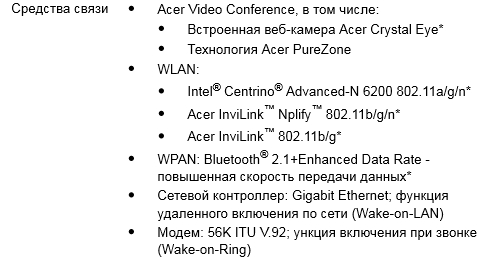
Příklad. V dokumentaci k notebooku hledáme sekci "Komunikační nástroje" (nebo podobné tomu). V něm je výrobce jasně označuje, zda podporuje zařízení Bluetooth.
Také se podívejte na klávesnici pro notebook - zejména funkční klávesy. Pokud notebook podporuje Bluetooth - musí existovat speciální tlačítko s charakteristickým logem.

Klávesnice přenosný počítač Aspire. 4740.
Mimochodem, v příručce nápovědy na notebooku vždy uveďte účel funkčních kláves. Například pro Aspire 4740 Laptop povolení Bluetooth - musíte kliknout na Fn + F3..

Referenční příručka k Aspire 4740.
Také věnujte pozornost na hlavním panelu, na pravé straně obrazovky vedle hodin, ikona Bluetooth by měla vypálit. Pomocí této ikony můžete povolit a vypnout operaci Bluetooth, takže jej také zkontrolujte.
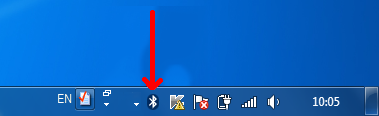
Bluetooth v systému Windows 7.
2. Jak najít a aktualizovat ovladače zapnout Bluetooth
Velmi často, když přeinstalujete okna, ovladače jsou ztraceny na Bluetooth. Proto nefunguje. Mimochodem, systém pro nedostatek ovladačů může také komunikovat systém, když stisknete funkční klávesy nebo ikonu v zásobníku. Nejlepší je jít na správce úloh (můžete jej otevřít přes ovládací panel: právě řízen "Dispatcher" a OS jej najde v vyhledávacím řádku) a zjistit, co nás hlásí.
Zvláštní pozornost by měla být věnována žlutým a červeným ikonám v blízkosti zařízení Bluetooth. Pokud máte stejný obrázek, jak je uvedeno níže v screenshot - aktualizovat ovladače!
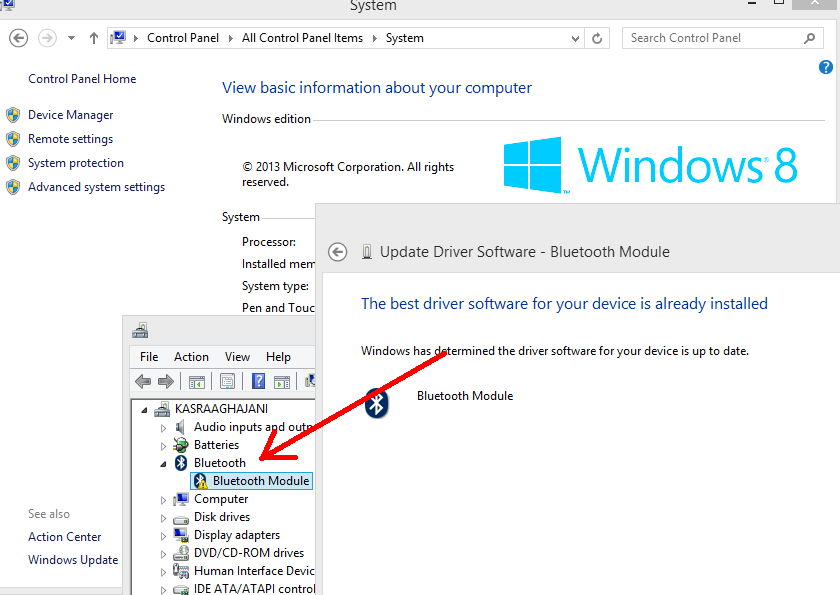
V tomto OS nejsou na Bluetooth žádné ovladače. Je nutné je najít a nainstalovat.
Jak aktualizovat ovladače?
1) Je lepší použít oficiální místo výrobce notebooků, který je uveden ve vašem příručce. Pravděpodobně tam je nejlepší verze Ovladače testovány sto uživatelů po celém světě. Někdy však nefunguje například, změnili jste operační operaci a neexistuje žádný řidič pro takový OS na místě; Nebo Trite Stáhnout Rychlost je velmi nízká (osobně jsem se setkal, když jsem si stáhl ovladače na Acer: to se ukázalo, stahování 7-8 GB soubor z webu třetí strany byl rychlejší než 100 MB od oficiálního jazyka.
Po rozhodování o používání datových technologií může uživatel zjistit, že nefunguje Bluetooth na notebooku. Toto není nejdůležitější modul, ale stále je nepříjemný, že počítač není v plném pracovním stavu, takže je žádoucí odstranit selhání, které vedlo k selhání Bluetooth.
Diagnóza problému
Než se pokusíte odstranit poruchu, proveďte malou diagnózu, která vám umožní pochopit příčinu problému a ušetřit čas na jeho korekci.
Zahrnutí metod
Už jsme rozebrali, jak povolit Bluetooth. Na základě toho, jak zapnout modul, podívejme se, jak se chovat v situaci, kdy Bluetooth nefunguje. I když je v vlastnostech zařízení uvedeno, že se zapne a pracuje normálně, ve skutečnosti Bluetooth může být zakázána jinými prostředky systému.
Funkční klávesy
Za prvé, věnujte pozornost funkčním klávesám. Bezdrátové moduly mohou spustit jedním tlačítkem, kombinací typu Fn + F1-F12, samostatného fyzického tlačítka, v závislosti na modelu notebooku. Pokud má klávesnice tlačítko s malovaným letadlem, ikonou Bluetooth nebo Wi-Fi, zkuste to podepsat a podívat se, jak se změní stav modulů. 
Pokud stisknete funkční klávesy neovlivní funkci notebooku, zkontrolujte, zda jsou ovladače nainstalovány. Stažení software Můžete na webových stránkách výrobce.
Nastavení systému
Bluetooth lze odpojit v systémových nastaveních. Obzvláště to obavy nedávné verze Okna. Neexistují žádné samostatné možnosti pro deaktivaci Bluetooth, ale doporučuje se zkontrolovat stav modulu kliknutím na ikonu v panelu Oznámení.
V systému Windows 8 a 8.1 musíte sledovat parametry počítače. V systému Windows 8.1 se naučte sekci "Síť", ve kterém chcete zakázat "režim v letadle" a v sekci Windows 8 " Démon drátová síť"Nebo" počítače a zařízení ", ve kterých je samostatný přepínač" Bluetooth ". 
V systému Windows 10 vyberte modul ještě více. Proto zkontrolujte více nastavení:
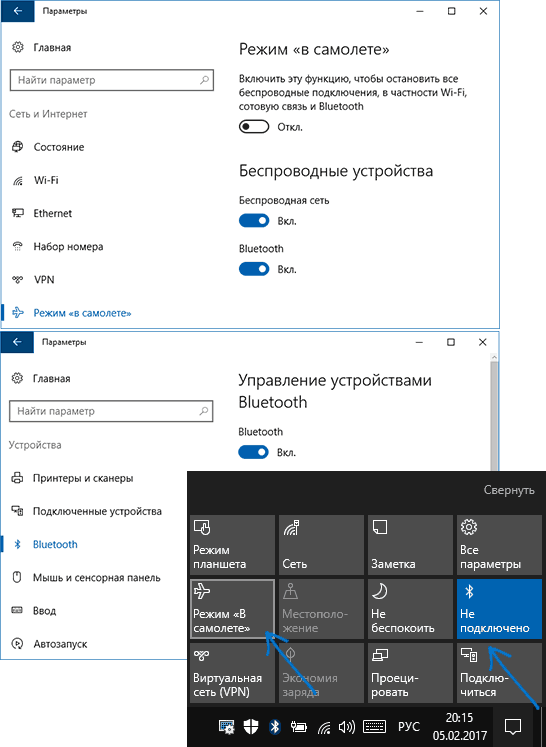
Pokud je vše v pořádku v systémových nastaveních, přejděte na jiné způsoby, jak aktivovat modul.
Značkové nástroje
Na některých přenosných modelech je nutný značkový nástroj pro umožnění Bluetooth. Zde jsou nějaké příklady:

Na notebookech společnosti Dell a některé modely od jiných výrobců může být spínač zabudován do centra mobility systému Windows. Pokud je značkový nástroj, pak můžete často spravovat Bluetooth pouze s jeho pomocí.
Zahrnutí do systému BIOS.
Na lenovo notebooky, HP, Dell atd. Možnost inkluze může být v systému BIOS. Zkontrolujte sekce "Advanced" nebo "System Configuration". Měly by se zajímat následující položky:
- Konfigurace palubního zařízení.
- Vestavěné možnosti zařízení.
- WLAN.
Pokud existuje jedna z uvedených položek, nastavte hodnotu "Povoleno", což znamená "povoleno".
Instalace ovladačů
Jedním z hlavních důvodů, proč Bluetooth nefunguje - nedostatek potřebných ovladačů. V souladu s tím, že je třeba odstranit problém, je nutné najít vhodný software. Pokud jste se pokusili aktualizovat ovladač, ale obdržel zprávu v reakci, že nemusí být aktualizována, říká pouze to, že systém nemůže nabídnout nová verze. To však neznamená, že v zásadě neexistuje.
- Jděte na webové stránky výrobce notebooku a stahujte ovladače pro váš model. Pokud neexistuje žádný software pro aktuální verzi, můžete si stáhnout ovladač pro nejbližší verzi, hlavní věc je, že bitová hodnota se shoduje.
- Pokud byl v systému již nainstalován ovladač Bluetooth, vypněte notebook z Internetu, přejděte na Správce zařízení a odstraňte software modulu.
- Nainstalujte původní ovladač Bluetooth.
Pokud je na webu zveřejněno několik verzí ovladačů, použijte hledání ID zařízení.
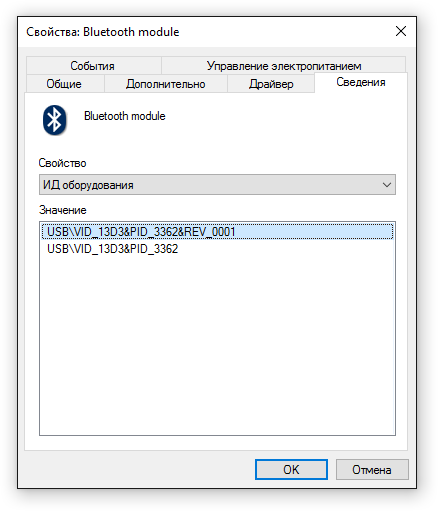
Po zpracování dat se na stránce zobrazí seznam vhodných ovladačů. Stahování je doporučeno od oficiálního místa, na Devid.info se podívejte na verzi.
Další metody odstraňování problémů
Pokud žádné způsoby, jak zapnout Bluetooth vyřešit problém, a modul zůstane nefunguje, zkuste použít jednu z následujících metod:
- Otevřete vlastnosti zařízení v Správci zařízení a na kartě ovladače klepněte na tlačítko "Spustit", pokud je tlačítko k dispozici. Pokud to není k dispozici, znamená to, aby se řidič vrátil, nikde.
- Pokud modul Bluetooth není zobrazen v seznamu vybavení, ale existuje neidentifikovaný USB zařízení mezi regulátory, zkuste osvěžující ovladače nebo zakázat odstavení úsporné energie.
- U některých modelů notebooků jsou potřeba pouze ovladače Bluetooth, ale také software pro správu napájení a operace sady čipů. Měli byste je stáhnout z webových stránek výrobce.
Instalační program ovladače může hlásit, že software je neslučitelný se systémem. V tomto případě se můžete pokusit rozbalení instalačního souboru pomocí nástroje Univerzální extraktor A ručně nainstalujte ovladač. Obvykle řeší problémy v Bluetooth.









